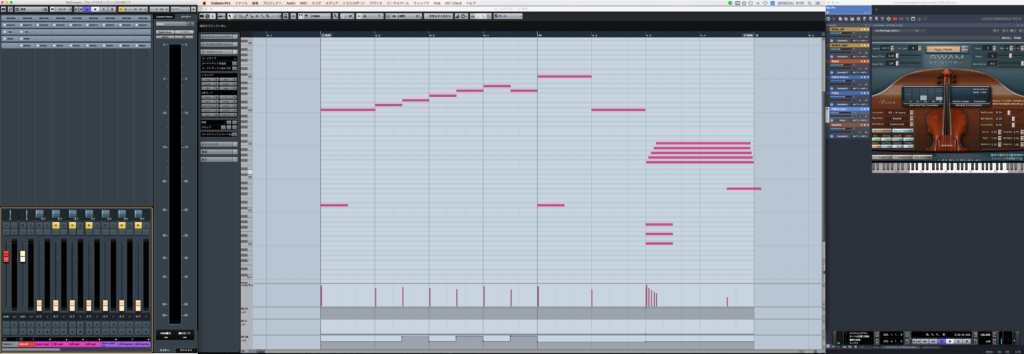以前、人間工学に基づくDTMデスクを作ってから早5ヶ月!使い続けて思ったのがPCディスプレイが小さい!ということ💡
以前の配置ではDTMデスクの構造上、椅子からディスプレイまで最大で2m離れてしまうこともあって長時間の作業では目が疲れてしまうというデメリットがありました(特に花粉症持ちでこの季節目がしょぼしょぼして辛いのです><、)。
ということで、この度トリプルディスプレイの配置を見直し、左右にピボットディスプレイを含めることで改めて対角線で80インチを取れる大スクリーンを設置しちゃいました⁽⁽ ◟(∗ ˊωˋ ∗)◞ ⁾⁾
今回はそんな大型ディスプレイの設置に使用したディスプレイや必要な機材、そして、トリプルディスプレイでピボットディスプレイ(縦置き)を含める環境って使いやすいの?について紹介していきます^-^ノ
以前完成したDTMデスクはディスプレイまでの距離が遠く目が疲れてしまった!

まずは以前完成したときのDTMデスクについて見ていきましょう💡
前回DTMデスクを改造する際にも、実は「目の疲れを軽減するためにディスプレイまでの距離を離す」というのが一つの課題でした。
トリプルディスプレイとして3台を並べるには限界のサイズ?
そしてディスプレイサイズと言うと、デスクの幅から考えてもトリプルディスプレイとして3台を並べるには当時のディスプレイが限界のサイズだったのです💡
これ以上大きなサイズを並べると当然机からはみ出してしまうし、真ん中だけ大きなサイズにしても、つなぎ目部分をカーソルがスムーズに動かない(段差ができる)のは使いづらいと考えていました。
そこで!今までのディスプレイを縦置きにしてセンターだけ大画面にする方法を考えてみた!
そこで考えた方法が、トリプルディスプレイのうち左右のディスプレイをピボット(縦置き)にして、中央のディスプレイを大型するというものです💡
さらに、「今まで使っていたディスプレイの横幅」と「新しい大型ディスプレイの縦幅」が同じならばつなぎ目のカーソル移動もスムーズに進むという一石二鳥の方法なんじゃないかと思って試してみたかったんですね💡
そもそも3つとも同じサイズだと、どれがメインでどれがサブだかわかりずらいという欠点があった!

以前はこのように同じサイズを3つ並べて使っていたわけですが、これだと例えば、EXCELを左のディスプレイに、データの確認を真ん中で〜などとやっていると、いつの間にかEXCELでの作業がメインになったときに何故かずっと左の画面で作業しているという無駄な動作が発生してしまいます^-^;
同じディスプレイサイズなのでメインとかサブっていう扱いがあまりないんですよね💡
このあたりも実際にサイズを変えることでどれだけ使いやすく?または使いづらく?なるのか検証していきたいと思います💡
1大型+2ピボット式トリプルディスプレイ環境を作るために必要な機材を紹介!
2つのディスプレイをピボット(縦置き)にしたり、高さを調整して合わせるためには現状の機材だけでは実現できないので、必要な機材を揃えていきます💡
機材を揃える順番によって作業のやりやすさも変わってくるので重要です💡
(1)2つのディスプレイを縦置きするためのディスプレイスタンド!
まず、現状2つあるディスプレイはピボットができない機種です。最初から縦置きができるディスプレイも発売されていますがかなり高額なため、標準搭載のスタンドを外して背板に装着できるピボット対応のディスプレイスタンドを購入します💡 市場に出ている99%のディスプレイは背板にネジ穴が付いていてこのような別売りのディスプレイスタンドを取り付けることができるような構造になっています。 ちなみにこちらのGH-AMCM01という機種は支柱の中にガス圧による昇降機能が搭載されていて1mm単位でディスプレイの高さを微調整することができるスグレモノです💡 取り付けたディスプレイはそのまま回転させることもできるので設置も楽々!とても使いやすい製品です。 |
(2)メインディスプレイ用の大型ディスプレイスタンド!
次に、中央の大型ディスプレイを支えるためのディスプレイスタンドを購入します💡 というのも、大型ディスプレイに元々付属のスタンドは高さが低く調整ができず、さらに奥行きがあるため壁にピッタリと寄せることができません! そこで別売りのスタンドを購入することで壁際ギリギリまでディスプレイを寄せつつ、最適な高さで使おうというのが購入の目的です💡 |
(3)大型ディスプレイ-今回は49インチのものを使用!
今回の計画では、元々使っていたディスプレイの横幅が中央の大型ディスプレイの縦幅と一致するようなものを使用する必要があります。 今まで使用していたディスプレイが27インチということで、I-O DATAのCD-M4K491XDBという機種を購入すれば誤差5mm程度に収まりますね💡 あとは解像度の設定やOS上で微調整してあげればトリプルディスプレイとして設置した際にもカーソルがスムーズにつながるようになります。 |
トータル80インチの視認性は?使いやすさや目の疲れはどう?
さて、無事に3台合わせてトータルで対角線80インチのトリプルディスプレイを設置することができました💡
実際に使ってみて思ったのは、やはりディスプレイまでの距離が離れていても文字が大きくて見やすい!ということ!
設置する前は大きすぎて視野が追いつかないんじゃないかと心配していたのですが、写真で見ると分かる通り、設置してしまえばそんなに大きく感じることはなく、必要に応じて全体をまんべんなく見渡すことができます💡
感覚としてはiPadをすごく近くで見てるんだけど、何時間見てても目が全然疲れない!という感じで、長時間ディスプレイを眺める仕事をしていて目が辛いという方には自信を持っておすすめできるなと思いました💡
ピボット(縦置き)のサイドディスプレイはDTMでは使いやすい?
ここで、今回の目的はあくまで使いやすいDTMデスクを完成させること!という原点に戻って、縦置きにした左右のディスプレイはDTMでは使いやすいのかを検証してみたいと思います💡
検証用にCubaseを開いて「センターディスプレイにメイン画面」、「左側にミキサー画面」、「右側にピアノロール」を表示させて使ってみました。
確実に表示したい内容を大きく!参考にしたい情報を小さく表示できるのでかなり効率が良い!
確かに、縦置きだとピアノロールは細くなるし、ミキサー画面も表示できるトラック数が限られたりと、横長に比べたら表示できる情報量は減ってしまいます。
でも、ピアノロールの情報が多く必要ならセンター画面に表示すれば良くて、サブ画面はあくまでもサブとして参考程度の情報が得られることの方がずっと使い勝手が良いということが実際に試してみてわかりました💡
ミキサー画面をメインに操作したいときは何もサブディスプレイで操作せずにメインディスプレイで操作しつつ、サブに表示させたピアノロールをちらっと見たり、ViennaEnsembleProの画面を少し確認して参考にする!
ディスプレイのサイズを変えることで本来のトリプルディスプレイの「メイン」「サブ」の役割を適切に果たせるようになったように思えます⁽⁽ ◟(∗ ˊωˋ ∗)◞ ⁾⁾
トリプルディスプレイで80インチの大スクリーンDTMデスク環境を作ってみた! のまとめ!
|
今回はトリプルディスプレイに加え、さらに大型ディスプレイ環境というかなりマニアックな内容になってしまいましたが、長時間仕事で使用する際に目の疲れを軽減する!目の健康のため!という意味では決してマニアックなだけでなく有意義な環境づくりで大正解でした💡
日頃から仕事でパソコン作業が多く目が疲れているという方や、視力が落ちてきてしまっているという方は、この記事が大画面の導入を考える良いきっかけになればいいなと思います^-^ノ